Wtyczka ProfileGrid WordPress User Profiles [Przewodnik dla początkujących]
Opublikowany: 2022-11-23Przedstawiamy wtyczkę profili użytkowników WordPress
Witamy w przewodniku dla początkujących wtyczek ProfileGrid , który pomoże Ci rozpocząć pracę z tą niesamowitą wtyczką do profili użytkowników WordPress. ProfileGrid można rozszerzyć na blogi, grupy, społeczności i członkostwa wielu autorów. Celem tego przewodnika jest krótkie omówienie podstawowych funkcji wtyczki ProfileGrid , wokół których kręci się wszystko inne we wtyczce.
Szybka i łatwa konfiguracja
ProfileGrid tworzy 6 przydatnych stron zaraz po aktywacji. Strony te stanowią podstawę wszelkiej aktywności użytkownika.
| Strona URL | Nazwa strony i opis |
| /wszystkie-grupy | Wszystkie grupy: Jest to strona wyświetlająca listę wszystkich grup ProfileGrid w jednym miejscu. Użytkownik może sprawdzić dowolną grupę z tej strony, a także zarejestrować się, aby zostać jej członkiem. |
| /domyślna-grupa-użytkowników | Grupa : To jest strona wyświetlana dla indywidualnej Grupy . Wyświetla wszystkie informacje o pojedynczej grupie , która domyślnie jest grupą domyślną. Możesz edytować identyfikator w krótkim kodzie na tej stronie, aby ustawić dowolną inną grupę jako grupę domyślną dla tej strony |
| /mój profil | Mój profil: Jak sama nazwa wskazuje, jest to strona wyświetlająca wszystkie informacje o profilu ProfieGrid . Obejmuje powiadomienia, wiadomości osobiste, wpisy na blogu i ustawienia, aby wymienić tylko kilka. Adres URL tej strony to |
| /rejestracja | Rejestracja : Na tej stronie użytkownik może zarejestrować się i zostać członkiem grupy . Po prostu edytuj identyfikator w krótkim kodzie na tej stronie, aby ustawić grupę jako domyślną grupę do rejestracji użytkowników. |
| /Zaloguj sie | Login : To jest domyślna strona ProfileGrid , która umożliwia użytkownikom logowanie się do Twojej witryny z samego interfejsu użytkownika. |
| /Zapomniałeś hasła | Zapomniałem hasła : Ta strona umożliwia użytkownikowi ustawienie nowego hasła, jeśli zapomniał istniejącego |
*Wszystkie te strony używają skrótów ProfileGrid do publikowania interfejsu użytkownika.
**Możesz połączyć te strony ze swoim Menu, aby uzyskać szybki dostęp (opcjonalnie).
Dodatkowe skróty:
Możesz także opublikować interfejs ProfileGrid na dowolnej wybranej stronie za pomocą naszych skrótów — a mamy o wiele więcej skrótów? Możesz uzyskać dostęp do wszystkich skrótów z karty menu Skróty naszej wtyczki profili użytkowników WordPress.
To kończy podstawową konfigurację. Zapoznaj się ze wszystkimi skrótami i stronami, zanim przejdziesz do następnej sekcji, aby rozpocząć optymalizację ProfileGrid do swoich potrzeb.
Optymalizacja ProfileGrid
Formularz rejestracyjny ProfileGrid jest częścią grup ProfileGrid . Jeśli nie potrzebujesz systemu grup , możesz użyć opcji „ Grupa domyślna ”, aby umożliwić rejestrację użytkowników. Należy pamiętać, że grupy ProfileGrid mogą być używane jako grupy społecznościowe lub typy profili.
Dla użytkowników tworzących witrynę członkowską lub witrynę społecznościową można skonfigurować osobny formularz rejestracyjny dla każdej grupy. Umożliwi to przechwytywanie określonych danych z niestandardowych pól dla każdej grupy.
Ponieważ punktem wyjścia są grupy użytkowników , zacznijmy od utworzenia pierwszej grupy.
Utwórz pierwszą grupę
Po zainstalowaniu ProfleGrid na stronie, element menu ProfileGrid pojawi się na liście menu WordPress Dashboard. Kliknij ten link, aby rozpocząć pracę z ProfileGrid . Pierwszym ekranem, który zobaczysz po kliknięciu pozycji menu ProfileGrid , jest ekran Menedżera grup .
Na tym ekranie zobaczysz, że jest mała sekcja do tworzenia nowej grupy i GRUPY DOMYŚLNEJ . GRUPA DOMYŚLNA jest wstępnie zainstalowana z wtyczką i możesz użyć tej grupy do przetestowania dowolnych zmian.
Ale na razie wykonamy krok po kroku i najpierw utworzymy nową grupę. Po prostu wpisz nazwę nowej grupy w pustym polu tekstowym i kliknij link „ DODAJ NOWĄ GRUPĘ ”. Karta nowej grupy pojawi się teraz obok GRUPY DOMYŚLNEJ .
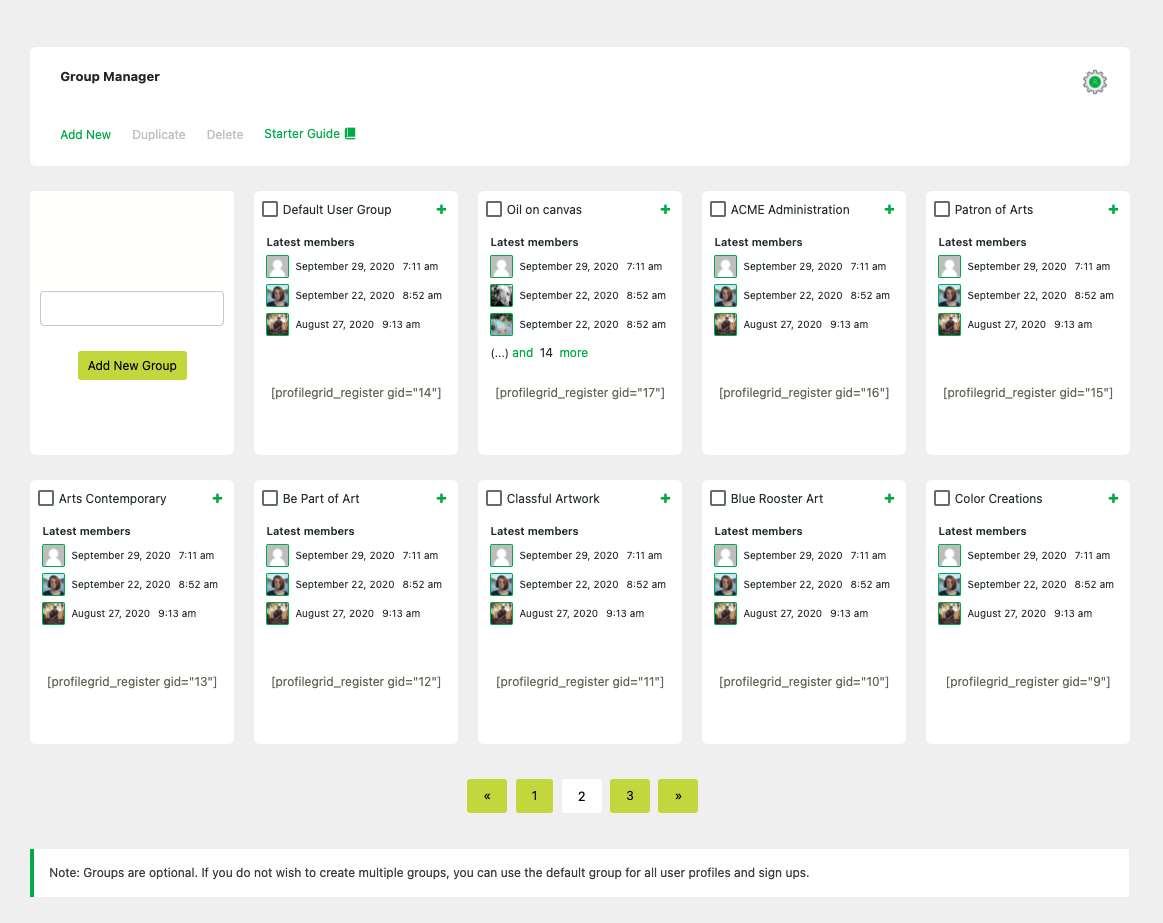
Nadszedł czas, aby aktywować rejestrację użytkowników dla Twojej nowej grupy.
Aktywuj rejestracje frontonu
Aktywacja rejestracji grupowych z poziomu interfejsu użytkownika jest dość prosta. Wszystko, co musisz zrobić, to utworzyć nową stronę WordPress, aw jej obszarze zawartości dodać ten krótki kod: [profilegrid_register gid="3″]
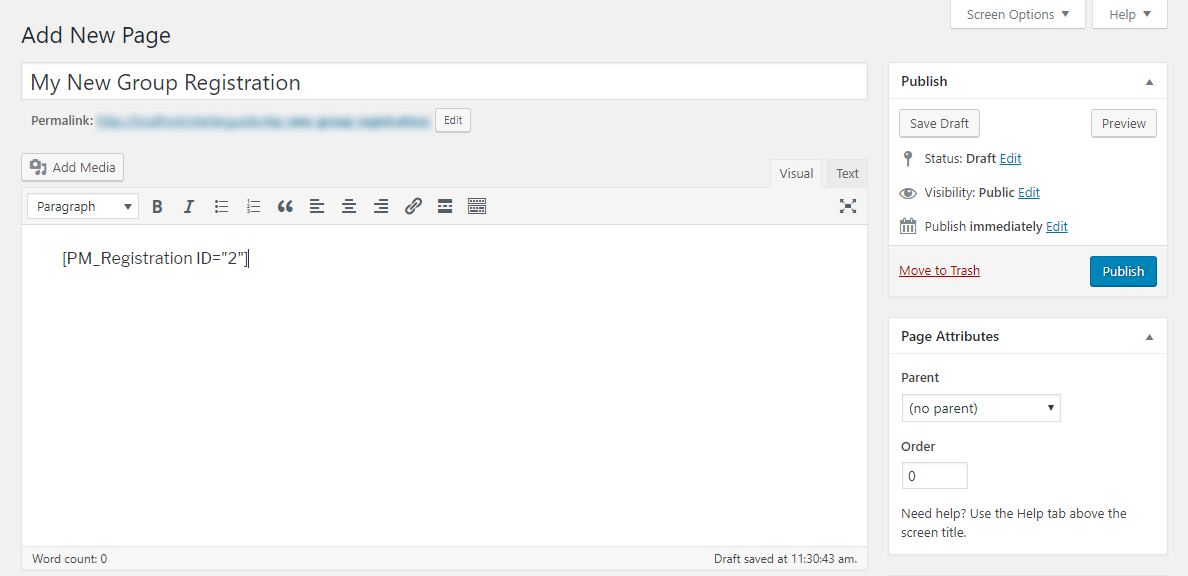
W tym krótkim kodzie identyfikator jest tym samym identyfikatorem, który jest wyświetlany na karcie grupy na ekranie „ Menedżer grup ”.
Dostosujmy teraz Twoją nową grupę, konfigurując…
Ustawienia i pola grupy
Na dole każdej karty grupy znajdują się dwa łącza, a mianowicie „ USTAWIENIA ” i „ POLA ”.

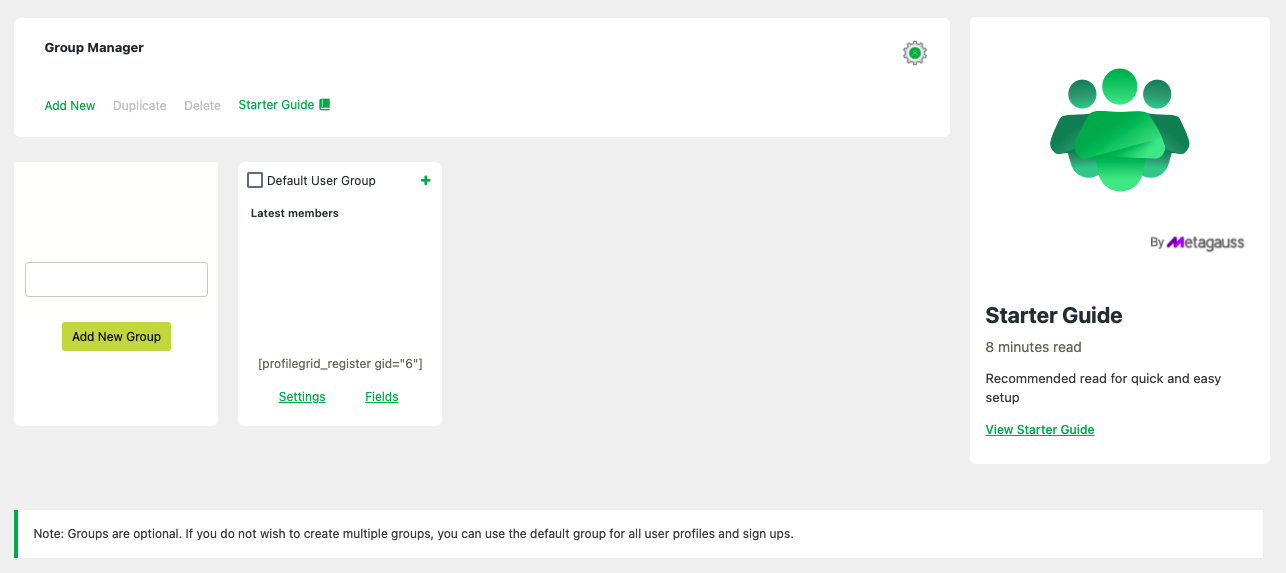
Łącze „ USTAWIENIA ” prowadzi do ekranu ustawień grupy, na którym ProfileGrid udostępnia różne opcje konfiguracji zachowania grupy w taki sposób, w jaki chcesz.
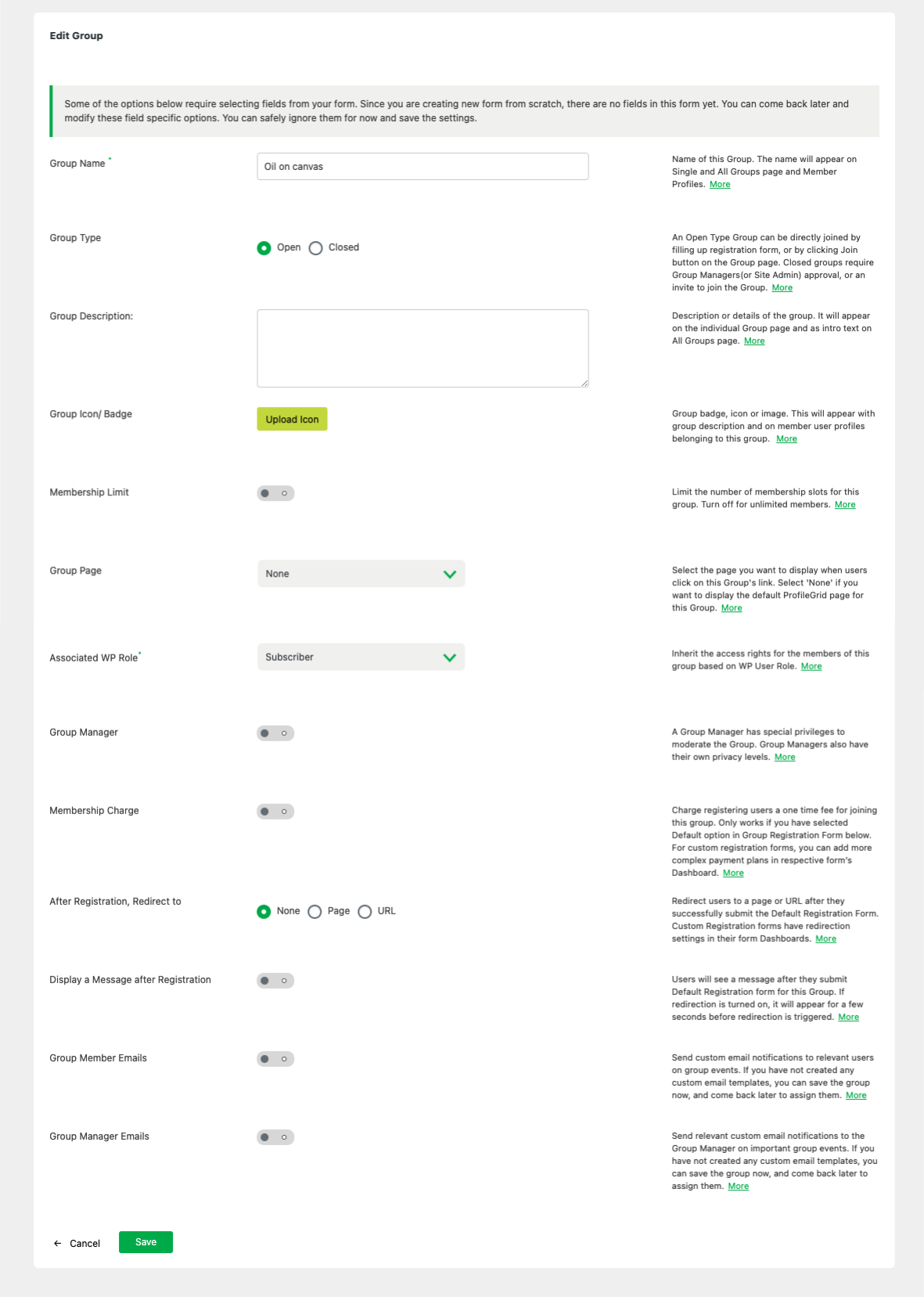
Link „ FIELDS ” prowadzi do ekranu „ Menedżer pól profilu ”. Tutaj możesz naprawdę sprawić, że Twoje grupy będą wyjątkowe. Zobaczysz, że istnieje już pole dla „ Adres e-mail użytkownika ”. To pole jest tworzone automatycznie za każdym razem, gdy tworzysz nową grupę. Można go edytować lub usunąć, zgodnie z własnymi upodobaniami.
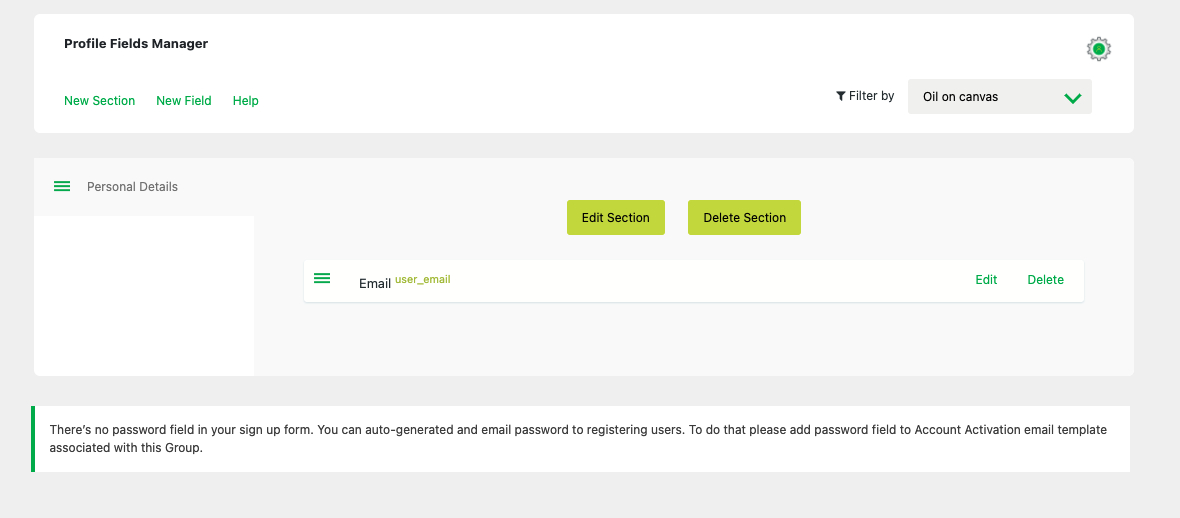
Możesz dodać więcej pól do grupy, korzystając z łącza „ NOWE POLE ” pod nagłówkiem „ Menedżer pól profilu ”. Możesz także organizować pola w różne sekcje. Nowe sekcje pól można utworzyć, klikając link „ NOWA SEKCJA ” znajdujący się tuż obok linku „ NOWE POLE ”.
Każdy użytkownik dołączający teraz do Twojej nowej grupy automatycznie doda te pola do swojego profilu użytkownika. Niesamowite, prawda?!
Następny na naszej liście jest przegląd wszystkich niesamowitych skrótów ProfileGrid do publikowania front-end.
Publikowanie front-endowe – korzystanie ze skrótów
ProfileGrid zapewnia dziesięć potężnych skrótów zaraz po wyjęciu z pudełka. Poniżej znajduje się opis ich wszystkich wraz z samym skrótem:
- FORMULARZ REJESTRACJI JAKO POJEDYNCZA STRONA [profilegrid_register gid=”x”] : Wyświetla formularz rejestracji grupy jako pojedynczą stronę. Sekcje zostaną podzielone na osobne bloki. Zastąp x identyfikatorem grupy.
- FORMULARZ REJESTRACJI JAKO WIELOStronicowy [profilegrid_register type=”paged” gid=”x”] : Wyświetla formularz zapisu do grupy jako wielostronicowy. Sekcje zostaną podzielone na strony. Zastąp x identyfikatorem grupy.
- POJEDYNCZA STRONA GRUPY [profilegrid_group gid=”x”] : Wyświetla grupę z logo i opisem. Użytkownicy grup są wyświetlani pod kartą grupy. Zastąp x identyfikatorem grupy.
- MULTI GROUP PAGE [profilegrid_groups] : Wyświetla wszystkie grupy z logo, opisem i przyciskami rejestracji. Odwiedzający mogą wybrać grupę, do której chcą dołączyć.
- STRONA PROFILU [profilegrid_profile] : Pojedyncza strona profilu używana do wyświetlania profilu zalogowanego użytkownika.
- FORMULARZ LOGOWANIA [profilegrid_login] : Formularz logowania z polami Nazwa użytkownika/E-mail i Hasło. Posiada również link Zapomniałem hasła.
- FORMULARZ ODZYSKIWANIA HASŁA [profilegrid_forgot_password] : Strona, na której użytkownicy mogą wprowadzić swój adres e-mail, aby zresetować utracone hasło.
- FORMULARZ RESETOWANIA HASŁA [profilegrid_password_options] : strona, na którą trafiają użytkownicy po kliknięciu łącza resetowania hasła wysłanego do nich po skorzystaniu z formularza odzyskiwania hasła.
- STRONA WSZYSTKICH UŻYTKOWNIKÓW [profilegrid_users] : Pokazuje wszystkich użytkowników wraz ze zdjęciem profilu i nazwą użytkownika na jednej stronie z możliwością wyszukiwania.
- STRONA ZGŁASZANIA BLOGÓW [profilegrid_submit_blog] : umożliwia użytkownikom publikowanie blogów, jeśli blogi użytkowników są włączone. Blogi będą widoczne na odpowiednich stronach profilu.
Zoptymalizuj ustawienia globalne
Znaleziony w pozycji menu „ Ustawienia globalne” , Ustawienia globalne dla ProfileGrid kontrolują ogólne zachowanie wtyczki. Ustawienia globalne zawierają ogólne opcje dla ProfileGrid , takie jak Ustawienia zabezpieczeń, Ustawienia konta użytkownika, Ustawienia powiadomień e-mail i wiele innych.
Ten przewodnik nie omawia dogłębnie ustawień globalnych , ale zachęcamy do samodzielnego przejrzenia ustawień globalnych . Tekst pomocniczy na każdym z tych ekranów ustawień zawiera wszystkie informacje, których potrzebujesz, aby dowiedzieć się więcej o ustawieniach globalnych ProfileGrid .
Skonfiguruj szablony wiadomości e-mail
Ekran Szablony wiadomości e-mail umożliwia tworzenie własnych szablonów wiadomości e-mail. Tych szablonów można używać do różnych wiadomości e-mail wysyłanych przez ProfileGrid do użytkowników w związku z określonymi wydarzeniami. Takie jak powiadomienia e-mail o rejestracji użytkownika, aktywacji lub dezaktywacji użytkownika, zmianie hasła i usunięciu konta.
W pozycji menu można znaleźć „Szablony wiadomości e-mail”.
Dodatkowa dokumentacja
Na tym kończy się nasz szybki i łatwy przewodnik dla początkujących dotyczący wtyczki profili użytkowników WordPress . Aby uzyskać więcej informacji na temat ProfileGrid , zapraszamy do odwiedzenia naszej kompletnej dokumentacji wtyczek profili użytkowników WordPress.
Czy wiesz również, że ProfileGrid jest kompatybilny z bbPress , WooCommerce i MailChimp ? Nie? Następnie musisz udać się do naszego repozytorium rozszerzeń i od razu rozpocząć integrację ProfileGrid z innymi ulubionymi wtyczkami. Pamiętaj, że integracja bbPress i integracja Woocommerce to bezpłatne rozszerzenia
